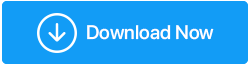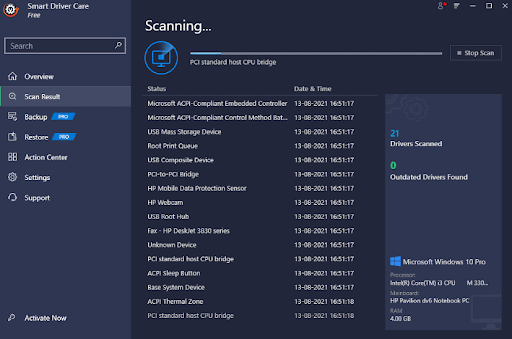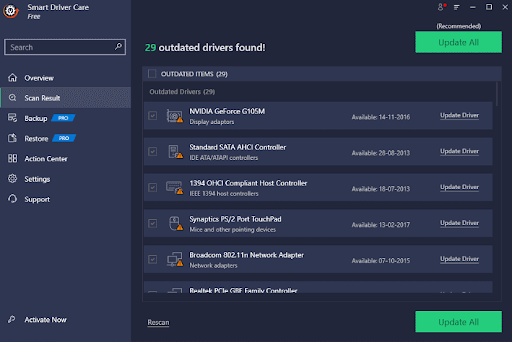So spiegeln Sie Ihren Windows 10-Bildschirm auf Ihrem Fernseher
Veröffentlicht: 2019-05-26Das Spiegeln des Bildschirms Ihres PCs auf Ihrem Fernseher ist ein ziemlich guter Hack, der in einem persönlichen und beruflichen Umfeld unerlässlich ist. Ein größeres Display erleichtert Ihnen den Zugriff, unabhängig davon, ob Sie sich einen Film ansehen oder eine Präsentation halten. Es ist eigentlich ziemlich einfach. Es gibt zahlreiche Möglichkeiten, dies entweder kabelgebunden oder drahtlos zu erledigen, aber wie Sie eine Verbindung herstellen, ist völlig situativ.
Hier sind ein paar problemlose Möglichkeiten, den Bildschirm Ihres Computers mit vernachlässigbarem Aufwand auf dem Fernseher anzuzeigen. Wenn Sie kein Smart TV verwenden, benötigen Sie möglicherweise entweder zusätzliche Hardware, die von einer Set-Top-Box, einem Dongle, einer App auf Ihrem Fernseher oder einem einfachen HDMI-Kabel reicht. Beginnen wir mit den grundlegendsten und am weitesten verbreiteten Techniken.
| Probleme beim Spiegeln Ihres Windows 10-Bildschirms auf Ihrem Fernseher? Versuche dies! Wenn Sie Probleme haben, sich mit Ihrem Windows 10-Bildschirm zu verbinden, versuchen Sie Folgendes: Halten Sie alle Ihre Gerätetreiber auf dem neuesten Stand und stellen Sie sicher, dass Sie die neueste Firmware für Ihr drahtloses Display installiert haben. Dazu können Sie versuchen, eine spezielle Software zu verwenden – Smart Driver Care, um alle Ihre aktuellen veralteten, fehlerhaften oder inkompatiblen Treiber durch die neuesten und kompatibelsten Versionen zu ersetzen. Um Smart Driver Care zu verwenden, müssen Sie Folgendes tun: 1. Laden Sie Smart Driver Care herunter, installieren Sie es und starten Sie es auf Ihrem Windows-PC. Klicken Sie hier, um Smart Driver Care herunterzuladen 2. Klicken Sie im Haupt-Dashboard auf die Schaltfläche Jetzt scannen und lassen Sie das Dienstprogramm zur Treiberaktualisierung Ihren Computer scannen, um alle fehlerhaften Treiber an einem Ort aufzulisten.
3. Sobald der Scanvorgang abgeschlossen ist, erhalten Sie eine Vorschau der Treiber, die sofortige Maßnahmen erfordern. Sie können auf die Schaltfläche Alle aktualisieren klicken, um die neuesten Treiber in großen Mengen zu installieren.
Das ist alles, Sie können den Bildschirm jetzt ohne Schluckauf richtig spiegeln. Versuchen Sie, den PC erneut anzuschließen, und Sie sollten das Problem nicht mehr haben! |
Spiegeln Sie Ihren Windows 10-Bildschirm auf dem Fernseher:
1. Spiegeln mit einem HDMI-Kabel

Die einfachste Möglichkeit, Ihren Computer mit einem Fernseher zu spiegeln, ist die Verwendung eines HDMI-Kabels. Es kann ein Wohnzimmer-PC sein, der für eine Anzeige anstelle eines Monitors an Ihren Fernseher angeschlossen ist, oder Ihr Laptop, der für eine breitere Anzeige zufällig an Ihr Fernsehgerät angeschlossen wird.
Die Spiegelung mit dieser Option ist die einfachste Art, eine Verbindung herzustellen. Um Ihren Fernseher für die Anzeige anzuschließen, müssen Sie sicherstellen, dass Ihr Fernsehgerät und der Computer mit einem HDMI-Anschluss ausgestattet sind. Sie benötigen ein HDMI-Kabel, um die Verbindung zwischen beiden Geräten zu überbrücken. Ein HDMI-Kabel kann je nach Qualität und Länge des Kabels zwischen 5 und 50 US-Dollar kosten. Sie müssen lediglich ein Ende des Kabels an den HDMI-Anschluss Ihres Fernsehgeräts und das andere Ende an den HDMI-Anschluss Ihres Computers anschließen. Der HDMI-Anschluss ist meistens auf Laptops und Desktop-PCs verfügbar. Sobald Sie fertig sind, können Sie zwischen den Eingangsmodi wechseln und den HDMI-Anschluss auswählen, und schon sind Sie fertig. Wenn Sie einen alten PC verwenden, müssen Sie möglicherweise die Anzeigeoptionen auf Ihrem PC so einstellen, dass Ihr Fernseher als Hauptbildschirm gespiegelt wird oder als sekundärer Bildschirm fungiert. Wenn Sie einen Monitor an Ihren Computer angeschlossen haben, können Sie zwischen Anzeige 1 / Anzeige 2 / Anzeige duplizieren usw. umschalten.
Wenn Sie an keinem Ihrer Geräte einen HDMI-Anschluss haben, brauchen Sie sich keine Sorgen zu machen. Im Allgemeinen haben superdünne Laptops oder Mini-Laptops keinen HDMI-Anschluss oder können einen Mini-HDMI-Anschluss haben. Es gibt verschiedene Zubehörteile, um Mini-HDMI an HDMI, HDMI an USB, HDMI-Adapter und vieles mehr anzuschließen. Sie müssen nur das richtige Kabel identifizieren und Ihren Computer, Laptop, Tablet oder Smartphone mit Ihrem Fernseher spiegeln.
Lesen Sie auch: Bildschirmspiegelung vom iPhone/iPad zum Fernseher
2. Chromecast-Bildschirmcasting
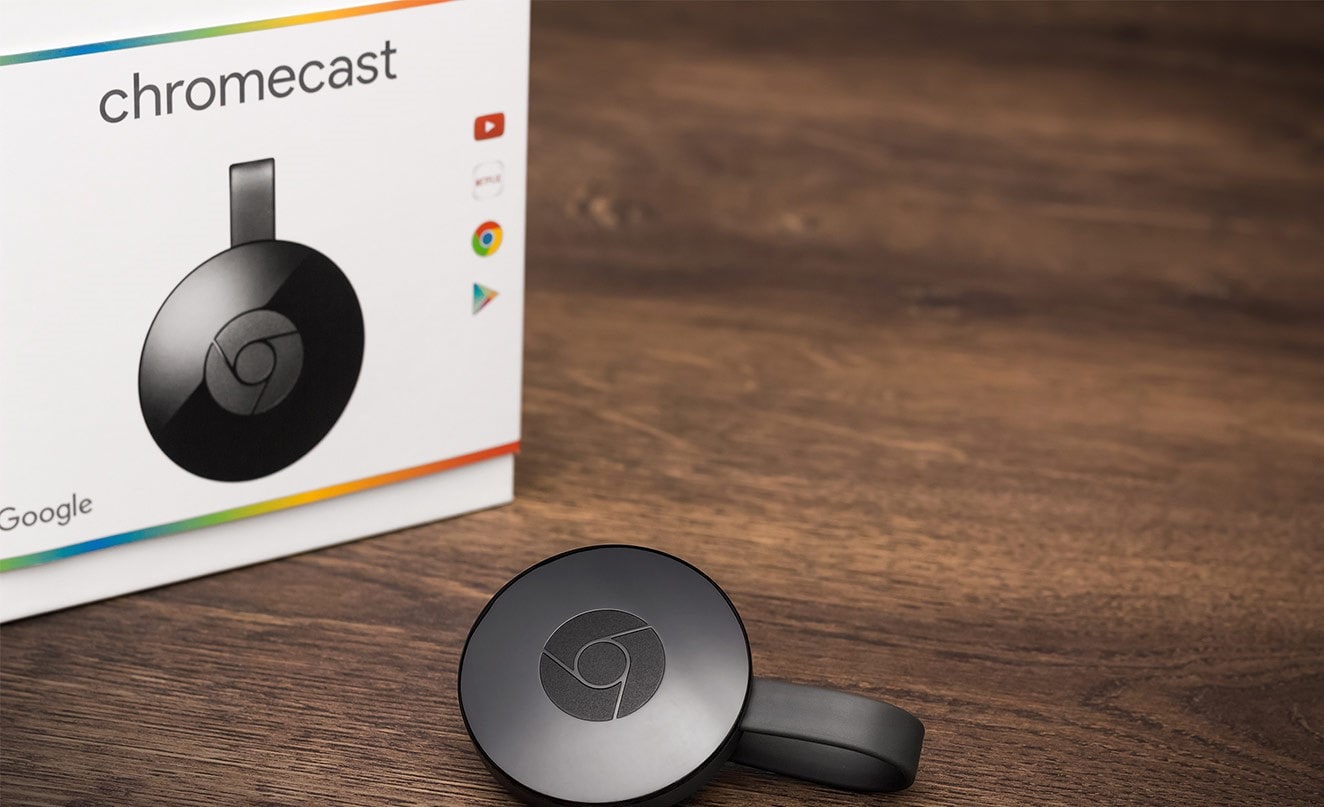
Wenn wir die Optionen für die drahtlose Bildschirmspiegelung zwischen unserem Windows-Laptop und einem Fernsehgerät untersuchen, scheint Chromecast Screen Casting eine der besten Optionen zu sein. Sie können Chromecast jederzeit von Ihrem Computer aus ausführen, wenn Sie die intelligenten Dongles von Google auf der Rückseite Ihres Fernsehers angeschlossen haben. Wenn Ihr TV-Gerät auf der Android-Plattform läuft, sollte es Casting-Funktionen enthalten. Sie können Ihre Chrome-Tab-Fenster von Windows- ODER MacOS-Systemen für die TV-Einheit freigeben. Es funktioniert auch auf Chromebooks.
Schritt 1. Öffnen Sie das Chrome-Menü -> klicken Sie oben rechts auf die 3 Punkte -> wählen Sie Cast.
Schritt 2. Wählen Sie „Chromecast“ aus der Liste und Sie sollten Ihre aktuelle Browser-Registerkarte auf dem Fernsehbildschirm sehen können.
Auf Ihrem System können Sie zwischen anderen Browser-Tabs oder Anwendungen wechseln, Chromecast zeigt jedoch weiterhin denselben Tab an, den Sie beim Starten der Sitzung auf Ihren Fernseher übertragen haben.
Google Chromecast eignet sich besser zum Übertragen von Websites und Fotos auf das Fernsehgerät, da beim Übertragen von Videos möglicherweise eine Verzögerung auftritt, obwohl nur wenige Videoseiten wie YouTube direkt mit Chromecast kommunizieren können. Wenn Sie über YouTube streamen möchten, finden Sie beim Abspielen eines Videos eine Chromecast-Schaltfläche. Diese Funktionalität ähnelt der Ihres Smartphones, da das Video direkt von der Website und nicht von Ihrem System abgerufen wird.
Chromecast bietet nicht viele Anpassungsoptionen, obwohl Sie beim Casting eine Lautstärkeregelung erhalten. Wann immer Sie die Sitzung beenden möchten, müssen Sie nur die Option „Cast“ im Menü öffnen und „Stop“ auswählen.
Werfen Sie einen Blick darauf: Videos einfach von VLC zu Chromecast übertragen
3. Miracast unter Windows 10


Lassen Sie uns über eine unabhängige und dedizierte Miracast-Option sprechen, die mit Windows 10 verfügbar ist.
Essentielles
- Auf Ihrem Computer muss eine werkseitig installierte lizenzierte Version des Betriebssystems Microsoft Windows 10 vorinstalliert sein.
- Ihr Computer muss die Miracast-Funktion unterstützen können.
- Die integrierte Wi-Fi-Einstellung sollte eingeschaltet und bereit sein, Miracast auf Ihrem Fernsehgerät zu akzeptieren. Sie können in Betracht ziehen, im Benutzerhandbuch Ihres Fernsehgeräts nach Einstellungsoptionen für Ihr Fernsehgerät zu suchen.
Einschalten der Bildschirmspiegelungsoption
Je nach TV-Typ können Sie die Schritte zum Aktivieren der Screen Mirroring-Option befolgen.
Android-TV
Schritt 1. Drücken Sie die „HOME“-Taste auf der mit dem Fernseher gelieferten IR-Fernbedienung.
Schritt 2. Scrollen Sie durch die Apps und wählen Sie die Option „Screen Mirroring“.
Schritt 3. Navigieren Sie durch die Anweisungen auf dem Bildschirm, um die Casting-Einrichtung abzuschließen.
Andere Fernseher
Schritt 1. Drücken Sie die „INPUT“-Taste auf der mit dem Fernseher gelieferten IR-Fernbedienung.
Schritt 2. Durchsuchen Sie die Optionen und wählen Sie „Screen Mirroring“.
Spiegeln des Computerbildschirms auf Ihrem Fernseher
Schritt 1. Aktivieren Sie die Wi-Fi-Einstellung des Computers (über Bluetooth und Wi-Fi-Umschalttaste auf Laptops).
Schritt 2. Klicken Sie auf die Schaltfläche „Start“ -> klicken Sie in der Menüliste auf „Einstellungen“ ODER (drücken Sie „Win + I“).
Schritt 3. Klicken Sie im Fenster „Einstellungen“ auf die Option „Geräte“ (Bluetooth, Drucker, Maus).
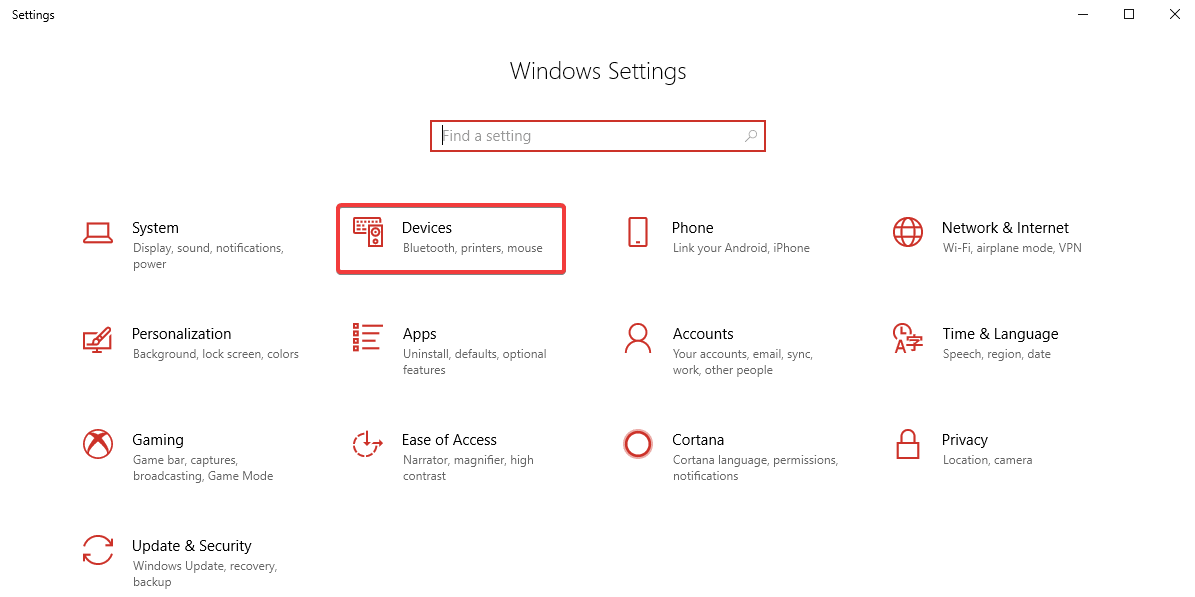
Schritt 4. Wählen Sie im Fenster „Geräte“ „Bluetooth & andere Geräte“ und klicken Sie auf „Gerät hinzufügen“.
Schritt 5. Wählen Sie Ihren Fernseher aus den verfügbaren Optionen aus und der Computerbildschirm sollte sich auf Ihrem Fernseher widerspiegeln.
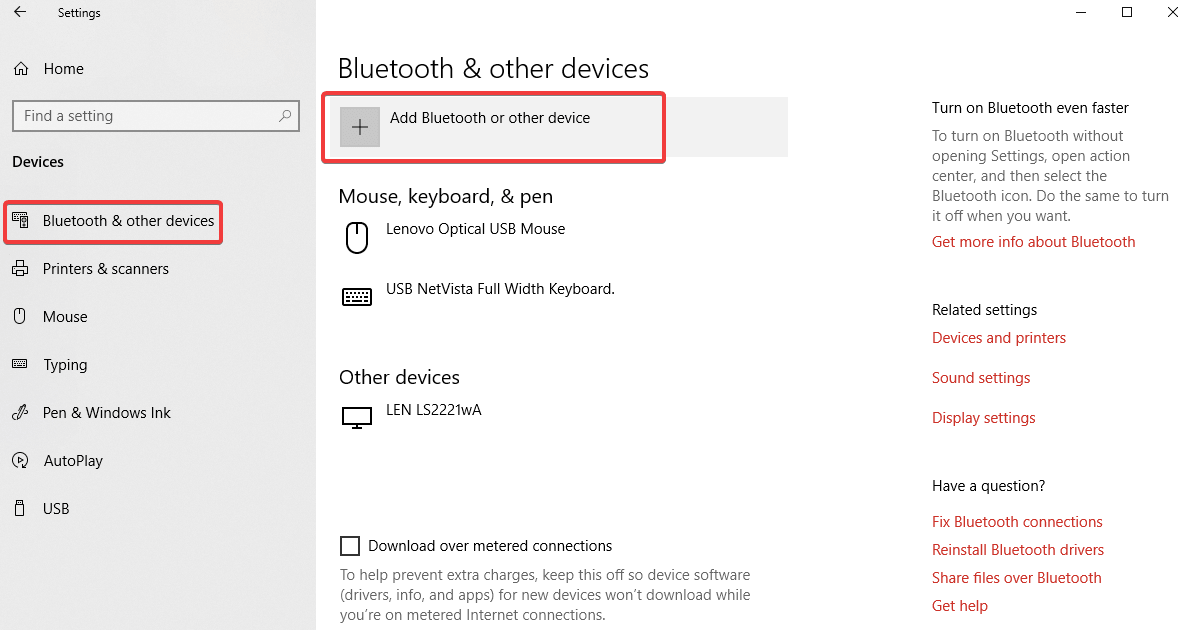
Wenn Sie keine integrierten verfügbaren Optionen für eine drahtlose Windows 10-Verbindung haben, sollten Sie den Kauf eines dedizierten Miracast-Dongles in Betracht ziehen, um eine Verbindung einzurichten. Sie können eines von Microsoft für 50 US-Dollar kaufen, obwohl es anderswo günstigere Optionen gibt. Es wird jedoch empfohlen, die Benutzerbewertungen vor dem Kauf sorgfältig zu lesen. Dieses Miracast-Gerät kann auch den Bildschirm Ihrer Android-Geräte spiegeln. Die offizielle Reichweite eines Miracast-Geräts beträgt etwa 23 Fuß oder 7 Meter, was für die meisten Setups ausreichend sein sollte.
Lesen Sie auch: iPhone auf Firestick/Fire TV spiegeln
Zusammenfassen
Es gibt noch andere wichtige Optionen, die Sie sich beim Einrichten einer Spiegelung Ihres Windows 10-Bildschirms ansehen sollten. Die Einstellungen und Einrichtungsoptionen sind bei all diesen Geräten fast gleich.
Roku – Smart Dongle zum Spiegeln Ihres Windows 10-Bildschirms mit Ihrem Fernseher mit Miracast-Funktion.
AirParrot – AirParrot ist eine App, mit der Sie Ihren Bildschirm, Videos, Audio und Präsentationen schnell entdecken und drahtlos an eine Vielzahl von Medienempfängern in Ihrem Netzwerk übertragen können.
AirPlay – Gerät zum Spiegeln der Anzeige Ihres Macs auf dem großen Bildschirm. Mirroring gilt als die einfachste Lösung für Apple-Setups.
Bonus
| Bildschirmspiegelung | Screencasting | Bildschirm teilen | |
| (Medien-Streaming) | (Desktopfreigabe) | ||
| Was es macht | Zeigt den Bildschirm eines Geräts auf einem anderen Bildschirm an | Ermöglicht es Ihnen, den Inhalt eines Geräts auf einem anderen wiederzugeben | Zeigt die auf dem primären Bildschirm reflektierten Daten an und ermöglicht es entfernten Betrachtern, alles zu sehen, was vom ersten Benutzer getan wird |
| Inhalt | Zeigt alles auf dem Bildschirm an | Spielt nur bestimmte Inhalte ab | Zeigt alles auf dem Bildschirm an |
| Multitasking | Was auch immer auf dem System passiert, wird auf dem TV-Gerät gezeigt (Ausnahme bei Verwendung des Presenter-Modus) | Während des Castings kann das primäre Gerät verwendet werden, um an anderen Anwendungen zu arbeiten | Zeigt alles, was auf dem Bildschirm für andere Benutzer freigegeben ist, Andere Benutzer dürfen auch Änderungen vornehmen, Kann vom Hauptbenutzer pausiert werden |
| Internet | Nicht erforderlich, da die integrierte WiFi-Technologie zum Spiegeln verwendet wird | Erfordert möglicherweise Heim-WLAN, kann sich jedoch über das integrierte WLAN verbinden | Erforderlich für entfernte Standorte |
| Bildschirmansicht | Zwei Bildschirme mit demselben Inhalt | Zwei Bildschirme können unterschiedliche Inhalte anzeigen | Zwei oder mehr Bildschirme können denselben Inhalt anzeigen |
| Anwendungen | Auf der Einrichtungsseite für die Bildschirmspiegelung ist fast alles verfügbar | Nicht alle Apps unterstützen die Casting-Funktion | Bei Screensharing kann fast alles angezeigt werden |
| Bildschirm-Timeouts | Beide Bildschirme werden gleichzeitig abgeschaltet | Der Bildschirm des primären Geräts kann während des Streamens verdunkelt werden | Blackout auf dem primären Bildschirm ist auch auf anderen Geräten sichtbar |
| Lokaler Inhalt | Unterstützt lokale Inhalte wie Videos, Fotos und Dokumente | Im Allgemeinen werden lokale Inhalte nicht unterstützt | Unterstützt lokale Inhalte |
Für weitere solche Tipps, Tricks und technikbezogenen Updates abonnieren Sie die Tweak Library und wenn Sie sich mehr für technikbezogene Videos interessieren, sehen Sie sich unseren YouTube-Kanal an und abonnieren Sie ihn.
Empfehlungen der Redaktion:
Beste Chromecast-Alternativen
Bildschirmspiegelung vom iPhone auf den Mac leicht gemacht